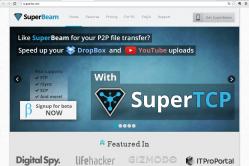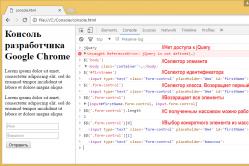Жаропонижающие средства для детей назначаются педиатром. Но бывают ситуации неотложной помощи при лихорадке, когда ребенку нужно дать лекарство немедленно. Тогда родители берут на себя ответственность и применяют жаропонижающие препараты. Что разрешено давать детям грудного возраста? Чем можно сбить температуру у детей постарше? Какие лекарства самые безопасные?
Краткая историческая справка.
Эволюция микропроцессоров исторически подразумевала увеличение разрядности целочисленных регистров , т.е. максимального числа бит, образующих числа, над которыми можно было выполнять элементарные арифметические действия путём исполнения соответствующих команд. Также от этого параметра зависит объём линейно (без всяческих ухищрений, замедляющих работу) адресуемой , к которой может обращаться .
Самый первый микропроцессор Intel 4004 был 4-битным, а основатель семейства x86, т.е. первый процессор, использующий наиболее популярный до сих пор базовый набор команд, Intel 8086 был 16-битным. Эпоха 32-битных микропроцессоров началась с 1985 года с Intel 386, с тех пор вплоть до Intel Pentium4 и AMD AthlonXP включительно система команд только дополнялась (MMX, SSE/SSE2/SSE3, 3Dnow!), но, несмотря на увеличение разрядности внешних шин и шин кэшей вплоть до 256-бит в некоторых случаях, число разрядов целочисленных регистров общего назначения оставалось равным 32.
Тем временем, практически все высокопроизводительные процессоры более поздних, нежели x86, архитектур (преимущественно - варианты RISC) уже давно были 64-битными. (Первый такой процессор, MIPS R3000, появился в 1994 году и был известен в основном по рабочим станциям и серверам SGi). Более того, Intel продвигала уже второе поколение собственных изначально 64-битных процессоров с архитектурой IA64(базирующейся на технологии VLIW) с коммерческим названием Itanium, не обладавших программной x86-совместимостью.
Однако в 2002 году компания AMD представила развитие архитектуры x86 под названием AMD64, представляющее собой очередное расширение набора команд x86, но рассчитанное на работу с 64-битными целочисленными регистрами общего назначения. В "железе" этот набор команд впервые был реализован на процессорах семейства AMD K8: Opteron/Athlon64, полностью программно совместимых и с обычными x86 процессорами.
В течении последующих двух лет стало ясно, что полная реализация потенциала этих процессоров возможна только при работе в операционной системе, использующей соответствующий набор команд и 64-битную адресацию памяти, что, в первую очередь, позволяло без всяких ограничений работать с линейными массивами данных объемом более 4Гб.
В первую очередь на новые процессоры были портированы ОС семейства Linux вместе с достаточно представительным набором критичных к скорости процессора и требующих больших объёмов памяти приложений. Скорость и стабильность работы новых процессоров, а также принципиальные трудности с созданием настольного процессора с архитектурой Intel IA64 сподвигли компанию Microsoft заняться портированием своих ОС на эту платформу.
С этого момента стало ясно, что набор команд AMD64 станет новым индустриальным стандартом, и Intel не осталось ничего другого, как добавить в свои процессоры полный аналог набора команд AMD64, в реализации Intel названный EM64T (Extended Memory 64-bit Technology).
Чем принципиально 64-битные x86 процессоры отличаются от 32-битных?
Помимо возможности быстрой работы с целыми 64-битными числами и прямой адресации несравнимо больших объёмов как виртуальной, так и физической памяти, новый индустриальный стандарт для x86 процессоров ликвидировал три принципиальных недостатка этой архитектуры:
1)Удвоение числа целочисленных регистров общего назначения - по этому параметру все потомки Intel 386 очень сильно отставали от современных RISC и VLIW процессоров. Использование компилятором этих регистров позволяет заметно улучшить эффективность реализации многих алгоритмов.
2)Использование для операций с плавающей точкой не стека, а регистров, используемых в наборе команд SSE2. Очень заметно отражается на производительности, но также требует перекомпиляции программного обеспечения.
3)DEP - Data Execution Protection (защита от передачи на выполнение содержимого сегмента данных при возникновении ошибки переполнения), также называется EVP (Enhanced Virus Protection), сильно затрудняет работу определённых классов вредоносных программ, в первую очередь - червей и троянцев. Не требует перекомпиляции ПО, поддерживается и 32-битными ОС Microsoft, начиная с WindowsXP SP2 и Wndows 2003 Server SP1.
Что нужно для работы 64-битных x86 приложений на моём ПК?
1)64-битный x86 процессор. На момент написания FAQ это были процессоры AMD с поддержкой технологии AMD64 и Intel c EM64T, соответственно. Конкретно речь идёт о AMD Opteron/Athlon64/Turion 64(мобильный аналог Athlon64)/Sempron 64/Phenom64. У Intel поддержка EM64T присутствует у процессоров Celeron D 3X1/3X6, Pentium4 5X1/5X6/6XX, Pentium D, Pentium XE (не Pentium4 XE!), всех Xeon DP с 800МГц с шиной и XeonMP c 667МГц шиной, а также у большинства будущих процессоров Intel за исключением Pentium M и Сeleron M.
Дополнение от января 2008 года - на данный момент набор команд AMD64/EM64T окончательно стал стандартом для всех производимых мобильных, настольных и серверных x86 процессоров Intel и AMD.
Также надо убедиться, что процессор корректно опознаётся BIOS"ом материнской платы (это означает, что в него загружен необходимый микрокод, несоблюдение этого условия может привести к серьёзным проблемам в работе компьютера). В некоторых ситуациях может потребоваться обновление BIOS материнской платы. В первую очередь это касается процессоров Intel, поскольку не все LGA775-материнские платы изначально поддерживали такие процессоры.
2)Операционная система.
На момент написания FAQ доступны следующие ОС:
Microsoft Windows XP Professional x64 Edition, Microsoft Windows 2003 Server x64 Editions (Standart/Enterprise/Datacenter), Windows Server 2008, также на платформу AMD64 перенесены Sun Solaris и различные варианты Linux и FreeBSD,(детальное рассмотрение особенностей unix-подобных ОС выходит за рамки данного FAQ), Windows Vista также имеет x64 версии всех редакций кроме начальных.
3)Драйверы. Все драйверы, работающие в ядре системы должны быть 64-битными, обратной совместимости не предусмотрено. Для наиболее распространённых комплектующих (видеокарты nVidia GeForce и ATi Radeon, чипсеты и дисковые контроллеры Intel, VIA, nVidia) такие драйверы уже написаны.
Будут ли работать обычные приложения на 64-битной ОС Windows?
1)32-битные приложения для Microsoft Windows - да, будут, при этом в некоторых ситуациях возможен прирост производительности по сравнению с выполнением на том же компьютере, но под 32-битной ОC(особенно если приложение использует очень большие объёмы оперативной памяти), но при этом 32-битные приложения не могут обращаться к 64-битным DLL и элементам Active Controls и наоборот. (На практике это выразилось в том, что в составе 64-х битных Windows Internet Explorer оставлен 32-битным для корректной работы со страницами, содержащими ActiveX элементы.)
2) 16-битные приложения для Microsoft Windows - нет, за исключением нескольких программ-инсталляторов.
3) DOS-приложения - нет. (На момент написания FAQ стало известно о портировании на 64-битные версии Windows прекрасно зарекомендовавшего себя OpenSource эмулятора DosBox, что почти полностью снимает возможные проблемы)
4)Приложения Windows для IA64(Itanium) - нет.
Что всё это даст мне в данный момент и что это может дать в будущем?
Для обычных пользовательских повседневных программ перенос их в данный момент на 64-битную платформу не даёт какого-либо качественно скачка в производительности. Исключением, (да и то относительным) являются только некоторые новейшие высокотехнологичные игры.
Наибольшую пользу от перехода на 64-бита получают программы для работы с базами данных, причём чем больше объём используемых данных, тем более заметен выигрыш, программы для CAD/CAE (автоматизированное проектирование, моделирование и т.п.), а также программы для создания цифрового контента (обработка изображений, звука, видео), более подробную информацию уже, как правило, можно узнать на сайте фирмы-разработчика используемого вами ПО - как правило, из сроков готовности 64-битных версий секретов никто не делает.
Из программ, портирование которых на 64-бит Windows завершено или близится к завершению стоит упомянуть Microsoft SQL Server 2000 и 2005, Cakewalk Sonar 4.0, CryTek FarCry, Epic Unreal Tournament 2004, SiSoft Sandra 2005
Полный список ПО, которое находится на разных стадиях переноса под Windows x64 можно найти .
Сравнительная таблица ограничений по максимальному объёму используемой оперативной памяти и числу процессоров для 32 и 64-битных версий операционных систем от Microsoft:
| Общие ограничения по объёму используемой памяти | 32-Bit | 64-Bit |
| Полное виртуальное адресное пространство | 4 ГБ | 16 TБ |
| Виртуальное адресное пространство для 32-битного процесса | 2 ГБ (3 ГБ c ключом загрузки /3ГБ) | 4 ГБ если программа откомпилирована с ключом /LARGEADDRESSAWARE (2 ГБ без этого) |
| Виртуальное адресное пространство для 64-битного процесса | Не применимо | 8 TБ |
| Paged pool(Выгружаемый стек) | 470 МБ | 128 ГБ |
| Non-paged pool(Невыгружаемый стек) | 256 МБ | 128 ГБ |
| System Page Table Entry(PTE) | 660 МБ to 900 МБ | 128 ГБ |
| Ограничения по физическому объёму памяти и количеству процессоров | 32-Bit | 64-Bit |
| Windows XP Professional | 4 ГБ / до 2 CPU | 128 ГБ / до 2 CPU |
| Windows Server 2003, Standard Edition | 4 ГБ / до 4 CPU | 32 ГБ / до 4 CPU |
| Windows Server 2003, Enterprise Edition | 64 ГБ / до 8 CPU | 1 TБ / до 8 CPU |
| Windows Server 2003, Datacenter Edition | 64 ГБ / 8 - 32 CPU | 1 TБ / 8 - 64 CPU |
| Windows Server 2008, Web Edition | 4 ГБ / до 4 CPU | 32 ГБ / до 4 CPU |
| Windows Server 2008, Standart Edition | 4 ГБ / до 4 CPU | 32 ГБ / до 4 CPU |
| Windows Server 2008, Enterprise Edition | 64 ГБ / до 8 CPU | 2 TБ / до 8 CPU |
| Windows Server 2008, Datacenter Edition | 64 ГБ / до 32 CPU | 2 TБ / до 64 CPU |
| Windows Server 2008, HPC Edition | - | 128 ГБ / до 4 CPU |
Cведения о максимально поддерживаемых объемах памяти для 64-битных версий Windows Vista можно найти .
Разрядность центрального процессора – это количество бит, которое ЦП способен обработать за один так. Ранее в ходу были 8 и 16 битные модели, сегодня их вытеснили 32 и 64 битные. Процессоры с 32-битной архитектурой встречаются всё реже, т.к. их быстро вытесняют более мощные модели.
Узнать разрядность процессора может оказаться немного сложнее, чем ожидалось. Для этого вам понадобится либо умение работать с «Командной строкой» , либо сторонний софт.
Одним из самых лёгких стандартных способов узнать разрядность процессора – это узнать какой разрядности сама ОС. Но тут есть определённый нюанс – это очень неточный способ. Например, у вас установлена 32-битная ОС, то это вовсе не значит, что ваш ЦП не поддерживает 64-битную архитектуру. А если на ПК стоит 64-битная ОС, то это значит, что ЦП имеет разрядность в 64 бита.
Чтобы узнать архитектуру системы, зайдите в её . Для этого достаточно нажать правой кнопкой мыши по иконке «Мой компьютер» и выбрать в выпадающим меню . Также можно нажать ПКМ по кнопке «Пуск» и в выпавшем меню выбрать «Система» , результат будет аналогичным.

Способ 1: CPU-Z
– это программное решение, позволяющие узнать подробные характеристики процессора, видеокарты, ОЗУ компьютера. Чтобы увидеть архитектуру вашего ЦП, достаточно просто скачать и запустить нужный софт.
В главном окне, найдите строчку «Specifications» . В самом конце будет указана разрядность. Она обозначается так – «x64» — это 64 битная архитектура, а «x86» (редко попадается «x32» ) – это 32 битная. Если же она там не указана, то смотрите строчку «Набор инструкций» , пример показан на скриншоте.

Способ 2: AIDA64
– это многофункциональное ПО для мониторинга различных показателей компьютера, проведения специальных тестов. С её помощью вполне можно узнать любую интересующую характеристику. Стоит помнить – программа платная, но у неё есть демонстрационный период, которого будет вполне достаточно, чтобы узнать разрядность центрального процессора.
Инструкция по пользованию AIDA64 выглядит так:

Способ 3: Командная строка
Этот метод немного сложнее и непривычнее для неопытных пользователей ПК, по сравнению с первыми двумя, но зато он не требует установки сторонних программ. Инструкция выглядит так:

Самостоятельно узнать разрядность достаточно легко, но не стоит путать разрядность операционной системы и центрального процессора. Они зависят друг друга, но не всегда могут быть идентичными.
При установке Windows у многих возникает вопрос, какую версию ставить - 32 или 64 бита? Рассмотрим отличия версии 32 и 64-разрядной системы, какая из них лучше, можно ли изменить версию после установки.
Отличия 32 и 64 бит
Главное отличие 32 битной системы - она не поддерживает оперативную память больше 4 Гб. 64-битные версии Windows поддерживают до 192 Гб оперативки. Тут есть несколько оговорок: не все материнские платы позволяют использовать такой большой объем оперативной памяти и на Home версиях Windows стоит ограничение в 16 Гб.
Иногда еще при установке ОС можно увидеть обозначения x64 и x86. x64 - это 64-разрядные версии ОС, x86 - 32-разрядные. Все современные процессоры поддерживают обе архитектуры - x64 или x86.
Из минусов 64-битной системы можно назвать более высокий расход оперативной памяти. Поэтому нет смысла ставить её на старые компьютеры. К тому же, она может просто не поддерживаться процессором.
Еще одно отличие - на 32 и 64 бита часто идут отдельные версии программ. Прирост производительности у 64-битных версий программ до 20%. В то же время, при запуске 32-битных приложений на 64-битной системе наблюдается незначительное падение в 2-3% скорости работы из-за подсистемы WoW64, которая эмулирует 32-битное окружение.
Если у вас более-менее современный компьютер и оперативной памяти стоит 4 Гб или больше - смело ставьте 64-битную версию. Если оперативной памяти менее 4 Гб и не планируется расширять - ставьте 32-бита.
Как определить версию Windows
Узнать, какая сейчас стоит версия ОС можно с помощью свойств компьютера.
Правой кнопкой нажмите на «Мой компьютер» и откройте его Свойства. На Windows XP информация об операционной системе будет на вкладке «Общее», на Windows 7, 8 и 10 окно выглядит немного по-другому, но информация о системе там есть.
Windows XP x64  Windows 7 32-бит (x86)
Windows 7 32-бит (x86)
Как определить поддержку 64-бит процессором
Узнать, поддерживает ли процессор 64-бит можно с помощью бесплатной программы Speccy https://www.piriform.com/speccy/download .
Откройте Speccy и посмотрите информацию о центральном процессоре.
В строке «Инструкции» найдите упоминание 64-бит. Например, если там встречается:
- Intel 64,
- AA-64,
- AMD 64,
- EM64T.
Значит ваш процессор поддерживает 64-битные команды. Даже некоторые процессоры с архитектурой x86 умеют понимать 64-битные команды.
Еще один способ без установки программ - узнайте название своего процессора (например в Диспетчере устройств, его можно открыть нажав Win+R и введя команду devmgmt.msc) и поищите его спецификацию через поисковик: архитектуру и набор команд.
Как перейти с 32 на 64 битную ОС
Если вы обнаружили, что у вас стоит более 4 Гб оперативки или хотите расширить её, можно обновить систему. Для этого скачайте образ установки Windows и сделайте загрузочную флешку, или запустите установку через Daemon Tools.
Запустите установщик ОС и при выборе настроек установки, чтобы сохранить старые данные выбирайте пункты:
- Получение важных обновлений для установки - Не загружать.
- Выберите операционную систему, которую следует установить - версию x64.
- Выберите тип установки - Обновление.
Одним из самых важных частей компьютера является процессор — CPU(Central Processing Unit) -это фактически «мозг», который и обрабатывает поступающую информацию в виде программного кода. Проще говоря, это микросхема, которая обрабатывает информацию и управляет всеми устройствами компьютера: материнской платой, клавиатурой, оперативной памятью, исполняет команды программ и т.д.
Одним из основных параметров любого процессора является его разрядность — то количество бит, которое он обработает через установленные регистры за один такт, обмениваясь с оперативной памятью. В настоящее время есть процессоры с 64 — битной и 32 -битной разрядностью(а точнее -довольно редко сейчас можно встретить 32-битный). Они имеют такую маркировку:
- 32- разрядные — маркируются, как х86 ;
- 64- разрядные -маркируются, как х64 .
Довольно часто возникают такие вопросы: что лучше 64 битный или 32 битный процессор и почему, а какую оперативную память ставить или какая операционка лучше -32 или 64 битная? И всё упирается в вопрос:
Как узнать разрядность процессора?
Самое простое решение — утилита CPU-Z — утилита, которая соберёт всю информацию об основных устройствах компьютера. СPU Z скачать можно с сайта совершенно бесплатно.

Справа в верхнем углу можно скачать последнюю версию от производителя на английском языке. Скачиваем файл и запускаем. Кто желает, тот работает с английским оригиналом. Но есть и эта утилита и на русском.
cpu z на русском
Скачать cpu z на русском, можно, например, .

Можно скачать как 32-битный вариант, так и 64-битный -что кому нравится. Программу закачали к себе на компьютер и запускаем исполнительный файл (предварительно разархивировав). После запуска видим такое окно:

На вкладке ЦП (центральный процессор), в строке Набор инструкций смотрим, если есть цифры 64, то он 64-битный. В противном случае -32-битный.
В данном случае на разрядность указывает инструкция ЕM64T.
Чем лучше 64 разрядный процессор
Если в компьютере установлен 32 разрядный процессор, то технически невозможно обращаться к оперативной памяти более 4 ГБ памяти. Т.е. даже если у Вас установлена оперативка, например, на 6 ГБ, то будет использоваться только 4 ГБ.
Если установлен 64 -разрядный, то можно установить более 4 ГБ оперативной памяти. Но в этом случае и операционная система должна быть также 64 разрядная. Т.к. даже при 64 разрядном процессоре, если установлена 32 оперционка, то получаете тоже результат — будет использоваться не более 4 ГБ оперативки. Отсюда простой вывод:
Для использования более 4ГБ оперативной памяти, нужно иметь 64 разрядный процессор и 64 разрядную операционную систему.
А как узнать разрядность установленной операционноё системы?
Запросто! Нажимаем в левом нижнем углу Меню —Панель управлени я—Система и безопасность —Система . Или Мой компьютер , правой кнопкой мыши выбираем Свойства .

На данной вкладке собрана основная информация о компьютере. Как видно из картинки, тут всё нормально — установлена нужная операционная система.
И на закуску -на что способен пытливый ум лентяя.
)
Архитектура компьютера
(англ. Computer architecture) — структура
вычислительной машины, определяющая проведение обработки информации и
принципы взаимодействия технических средств и программного обеспечения.
Оперативная память компьютера (ОЗУ, RAM). Сокращенно оперативную память компьютера называют ОЗУ
(оперативное запоминающее устройство) или RAM
(random access memory — память с произвольным доступом).
Что такое разрядность? Разрядность – способность одновременно обрабатывать какое-то количество битов.
Все системы Linux
существуют в двух вариантах – 32-битные
и 64-битные
.
Архитектурные различия между 32
и 64-битными
версиями Linux
, разумеется, есть.
Самые главные особенности и отличия, которые непосредственно касаются пользователя и с которыми приходится сталкиваться:
1. Максимальный объем оперативной памяти (ОЗУ).
2. Разрядность операционной системы (32 или 64-bit).
3. Разрядность процессора.
Максимальный объем оперативной памяти.
32-битная операционная система может использовать, "видеть" не более 4 ГБ оперативной памяти . Это самое главное отличие, и самое существенное. Если в вашем компьютере оперативная память (ОЗУ) - 2 ГБ , то 32-битная операционная система работает с таким объемом нормально.
64-битная операционная система может работать с гораздо бО льшими объемами памяти – до 192 ГБ .
Если вы на компьютере с 4 ГБ ОЗУ будете работать под управлением 32-битной ОС , то она просто не увидит такой объем. Все, что она сможет использовать – это примерно 3.5 ГБ из 4 ГБ. Остальной объем она не может предоставить для работающих программ. Разумеется, если вы установите в компьютер с 8 ГБ ОЗУ , скажем, и при этом будете оставаться на 32-битной системе , то она так же не увидит более 3.5 ГБ из всего установленного объема и оставшиеся 4.5 ГБ останутся просто неиспользованными.
Какими особенностями обладает 64-битная система?
Визуально – никакими. Т.е. внешне – это обычная ОС, ничем не выделяющаяся от 32-битного
варианта.
Технически – небольшие различия есть. Первое, собственно, что 64-битная ОС
"видит" большие объемы памяти и умеет с ними работать. Второе – она позволяет запускать 64-битные приложения
(32-битная - нет).
Разрядность процессора.
Соответственно, чтобы иметь возможность установить 64-битную Linux , ваш процессор должен поддерживать 64-битные инструкции (иначе вы даже не сможете начать установку 64-битной Linux). Называться эти инструкции могут по-разному: Intel – IA64 , AMD – AMD64 .
Чтобы определить какой разрядности процессор (32 или 64-bit) вашего компьютера, выполните в терминале следующую команду:

Как видно на снимке после выполнения команды, архитектура моего компьютера x86_64 , т. е. 64-bit . А процессор поддерживает как 32-битную , так и 64-битную архитектуры устанавливаемых систем.
Если после выполнения команды вы видите цифры x86, i686 или i386 , значит процессор вашего компьютера - 32-bit и устанавливать на него можно только 32-битные системы.
Чтобы проверить архитектуру установленной ОС Linux на компьютере, выполните в терминале одну из следующих команд.